9 iPhone privātuma iestatījumi, kas jums jāieslēdz tūlīt

Apple privātuma jomā darbojas labāk nekā vairums uzņēmumu. Taču ne visi iPhone noklusējuma iestatījumi ir lietotāja interesēs.
Tā kā mēs pavadām vairāk laika savās mājās, mēs pavadām vairāk laika arī pie savām elektroniskajām ierīcēm, precīzāk, mūsu iPhone. Šajā gadījumā mums ir nepieciešami mūsu tālruņu ekrāni, lai tie varētu pielāgoties mūsu darbam un spēlēm. Par laimi, iPhone rotējošā ekrāna funkcija ļauj to viegli paveikt.
Šajā rakstā ir detalizēti aprakstīti iPhone iestatījumi, kas saistīti ar ekrāna pagriešanu, kā arī tas, kā un kad varat izmantot šo opciju, lai uzlabotu lietotāja pieredzi.
Atkarībā no tā, ko darāt savā iPhone, var būt izdevīgāk izmantot platu vai augstu iPhone ekrānu. Šādi rīkojoties, varat optimizēt lasīšanas vai īsziņu sūtīšanas ātrumu vai būt ērtāk acīm, skatoties videoklipus un attēlus. Fiziski pagriežot iPhone tālruni, tiek automātiski mainītas šīs horizontālās un vertikālās opcijas.
Horizontālā opcija, kurā ekrāns ir platāks nekā augsts, ir jāizmanto, lai skatītos videoklipus vai skatītu dinamiskas multivides formas. Izmantojot šo rotācijas iestatījumu, iPhone ekrāns var atdarināt daudz lielāka televizora vai klēpjdatora ekrānu mazā mērogā.
YouTube videoklips izskatās daudz lielāks ar horizontālu ekrānu. Netflix automātiski tiek atvērts horizontālā orientācijā, lai radītu ērtāku skatīšanās pieredzi. Horizontālais leņķis Zoom sanāksmei padarīs jūsu vidi arī plašāku.
Vertikālā opcija, kurā ekrāns ir garāks par platumu, ir jāizmanto lielākajai daļai citu lietu. Tie var ietvert īsziņu sūtīšanu, sociālo mediju ritināšanu, jauna atskaņošanas saraksta izveidi, ziņu lasīšanu vai interneta pārlūkošanu.
Plānāks ekrāns nodrošina ātrāku īsziņu sūtīšanu. Varat arī ritināt Instagram, veikt dubultskārienu vai atstāt komentāru ar vienu roku. Vertikālās pagriešanas iestatījums palielināja atskaņošanas saraksta dziesmu skatu bez nepieciešamības ritināt, un tajā pašā piezīmē palīdz ritināt daudz ātrāk. Lasot garus tīmekļa rakstus, acīm var būt daudz vieglāk skatīties uz priekšu un atpakaļ īsākā attālumā.
Parasti iPhone automātiskās pagriešanas funkcija, kad fiziski pagriežat tālruni, lai pārslēgtos starp horizontālo vai vertikālo režīmu, vislabāk ir ieslēgta kā noklusējuma funkcija. Ir gadījumi, kad jūs varat saprast, ka nevēlaties, lai tas tā būtu.
Klasisks piemērs, kad vēlaties izslēgt automātisko rotāciju, ir YouTube videoklipa skatīšanās. Atbalstot iPhone tālruni vertikāli, guļot uz sāniem, videoklipu var pārslēgt uz vertikālās orientācijas skatu. Cits piemērs tam ir, ritinot internetu guļus stāvoklī. Iespējams, vēlēsities, lai iPhone ekrāns paliktu vertikāls, taču tas paliek horizontāls leņķa dēļ, kurā jūs guļat. Šeit var noderēt ekrāna rotācijas iestatījumu maiņa.
Lai izslēgtu automātisko pagriešanu, varat izmantot portreta orientācijas bloķēšanas pogu. Portreta orientācijas bloķēšanas pogu var ieslēgt dažādos veidos atkarībā no iPhone modeļa.
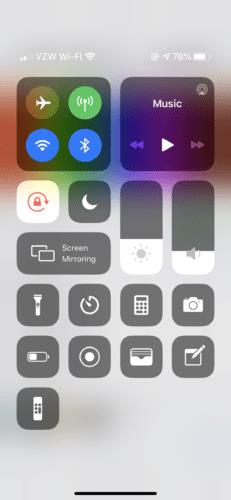
Abos veidos jūs nonāksit vadības centrā. Portreta orientācijas bloķēšanas poga tiek automātiski ievietota jūsu logrīku opcijās. Tas parādās kā slēdzene, ko ieskauj pulksteņrādītāja virziena bultiņa, kas norāda uz rotāciju. Pieskaroties šim logrīkam, ikona kļūst balta, savukārt slēdzene un bultiņa kļūst sarkana.
Šādā gadījumā ekrāns vairs negriezīsies, lai atspoguļotu tālruņa orientāciju. Tā vietā tas paliks bloķēts pašreizējā orientācijā. Vēlreiz noklikšķinot uz šīs pogas, portreta orientācijas bloķēšana tiks izslēgta. Pēc tam jūs varēsit pagriezt ekrānu, kā to darījāt sākotnēji.
Šī logrīka opcija ir būtisks līdzeklis, lai maksimāli palielinātu jūsu iPhone rotācijas iestatījumu efektivitāti.
Ja rodas problēmas ar ekrāna pagriešanu, izmēģiniet automātiskās pagriešanas iestatījumu, kas darbojas abos lietotnes skatos. Piemēram, tīmekļa pārlūkprogrammas atvēršana ir lielisks veids, kā pārliecināties, ka viss darbojas pareizi. Ne visas lietotnes ir paredzētas, lai pārslēgtos starp vertikālo un horizontālo orientāciju. Visbiežāk tas notiek spēļu lietotnēs.
Kopumā iPhone tālruņa rotācijas iestatījumi padara lietotāja pieredzi vēl patīkamāku. Ja neesat apmierināts ar to, kā kaut kas parādās ekrānā, mēģiniet to pagriezt, lai redzētu, vai tas palīdz!
Apple privātuma jomā darbojas labāk nekā vairums uzņēmumu. Taču ne visi iPhone noklusējuma iestatījumi ir lietotāja interesēs.
Izmantojot šo darbības pogu, varat jebkurā laikā piezvanīt uz ChatGPT savā tālrunī. Šeit ir sniegta pamācība, kā atvērt ChatGPT, izmantojot darbības pogu iPhone tālrunī.
Kā uzņemt garu ekrānuzņēmumu iPhone tālrunī, var viegli uzņemt visu tīmekļa lapu. Ritināmā ekrānuzņēmuma funkcija iPhone tālrunī ir pieejama operētājsistēmās iOS 13 un iOS 14, un šeit ir sniegta detalizēta pamācība par to, kā uzņemt garu ekrānuzņēmumu iPhone tālrunī.
Lai mainītu savu iCloud paroli, varat to izdarīt daudzos dažādos veidos. Jūs varat mainīt savu iCloud paroli savā datorā vai tālrunī, izmantojot atbalsta lietojumprogrammu.
Kad nosūtāt sadarbības albumu kādam citam no iPhone tālruņa, šai personai būs jāpiekrīt pievienoties. Ir vairāki veidi, kā pieņemt uzaicinājumus kopīgot albumu no iPhone tālruņa, kā parādīts tālāk.
Tā kā AirPods ir mazas un vieglas, tās dažreiz var viegli pazaudēt. Labā ziņa ir tā, ka pirms sākat izjaukt māju, meklējot pazudušās austiņas, varat tās izsekot, izmantojot savu iPhone.
Vai zinājāt, ka atkarībā no reģiona, kurā jūsu iPhone ir ražots, tam var būt atšķirības salīdzinājumā ar iPhone, kas tiek pārdoti citās valstīs?
Apgrieztā attēlu meklēšana iPhone tālrunī ir ļoti vienkārša, ja varat izmantot ierīces pārlūkprogrammu vai izmantot dažas trešo pušu lietojumprogrammas, lai iegūtu vairāk meklēšanas opciju.
Ekrāna horizontāla pagriešana iPhone tālrunī palīdz skatīties filmas vai Netflix, skatīt PDF failus, spēlēt spēles... ērtāk un iegūt labāku pieredzi.
Ja kādreiz esat pamodies un pēkšņi atklājis, ka jūsu iPhone akumulatora uzlādes līmenis ir samazinājies līdz 20% vai mazāk, jūs neesat viens.








